Rufus 3.18 は、インプレース アップグレードの Windows 11 TPM 制限をバイパスし、ISO から ESP へのエラーを修正します

人気のブータブル USB メディア作成ソフトウェア Rufus の最新 3.18 プレリリース (ベータ) バージョンには、インプレース アップグレードの Windows 11 のシステム要件をバイパスする機能も追加されています。
以前の 3.16 Beta 2 リリースでは、Rufus には「拡張」インストール機能を通じて Windows 11 の厳格なシステム要件をバイパスするオプションが与えられていました。ただし、このオプションは新規インストールの場合にのみ使用できます。ただし、Rufus 3.18 では、この機能はインプレース アップグレードでも利用できるようになりました。
公式変更ログには次のように記載されています:
Windows 11 の制限をバイパスするためのインプレース アップグレード用に追加されました
ただし、によると確かなことは言えません。最新の AdDuplex データ、TPM 2.0、セキュア ブートなどの Windows 11 の厳しいシステム要件が、Windows 11 の導入を遅らせる上で重要な役割を果たした可能性があります。これは、Windows 11の展開を加速するMicrosoftの取り組みにもかかわらずです。
Rufus 3.18 ベータ版では、「ISO → ESP Create」機能を壊す Windows 11 関連の別のバグも修正されています。このバグ (#1855) により、Windows 11 デバイス上で EFI システム パーティション (ESP) を作成できなくなり、エラー コード「0xC00305B4」が発生します。
このバグの変更ログには次のように記載されています:
Windows 11 で実行するときに ISO → ESP を作成するための修正 (#1855)
以上がRufus 3.18 は、インプレース アップグレードの Windows 11 TPM 制限をバイパスし、ISO から ESP へのエラーを修正しますの詳細内容です。詳細については、PHP 中国語 Web サイトの他の関連記事を参照してください。

ホットAIツール

Undresser.AI Undress
リアルなヌード写真を作成する AI 搭載アプリ

AI Clothes Remover
写真から衣服を削除するオンライン AI ツール。

Undress AI Tool
脱衣画像を無料で

Clothoff.io
AI衣類リムーバー

AI Hentai Generator
AIヘンタイを無料で生成します。

人気の記事

ホットツール

メモ帳++7.3.1
使いやすく無料のコードエディター

SublimeText3 中国語版
中国語版、とても使いやすい

ゼンドスタジオ 13.0.1
強力な PHP 統合開発環境

ドリームウィーバー CS6
ビジュアル Web 開発ツール

SublimeText3 Mac版
神レベルのコード編集ソフト(SublimeText3)

ホットトピック
 Lenovo ラップトップが TPM をサポートしているかどうかを確認しますか? Lenovo ラップトップで TPM をオンまたはオフにするにはどうすればよいですか?
Mar 14, 2024 am 08:30 AM
Lenovo ラップトップが TPM をサポートしているかどうかを確認しますか? Lenovo ラップトップで TPM をオンまたはオフにするにはどうすればよいですか?
Mar 14, 2024 am 08:30 AM
最近、一部の Lenovo ノートブック パートナーがシステムを Win11 にアップグレードしました。このとき、コンピューターが TPM をサポートしているかどうかを確認する必要があります。コンピューターが TPM をサポートしている場合は、マザーボード BIOS で TPM をオンにすることができます。しかし、Lenovo コンピューターで tpm 機能を有効にするにはどうすればよいでしょうか?オープニングに対応していますか?次のチュートリアルでは、Lenovo ノートブックの TPM アクティベーションについて詳しく紹介します。 1. TPM がサポートされているかどうかを確認します。 1. [スタート] メニューを右クリックして、[ファイル名を指定して実行] を選択し (またはキーボードの Win+R キーを押し)、「TPM.msc」と入力し、Enter キーを押します。 2. 下図の赤枠で示すように、「TPM が使用可能です」は本機が TPM をサポートしていることを示し、バージョンは下図の赤枠で示すバージョン 2.0 です。 3. もし
 Valorant Vanguard Windows 11エラーを修正する方法
Apr 15, 2023 pm 08:55 PM
Valorant Vanguard Windows 11エラーを修正する方法
Apr 15, 2023 pm 08:55 PM
これら 2 つの Vanguard エラーは、プレイヤーが Windows 11 で Valorant を起動しようとすると表示されます。したがって、プレイヤーはこれらのバグにより Valorant をプレイできません。これらの問題のいずれかを解決する必要がある場合は、以下の潜在的な修正を確認してください。ヴァンガードとは何ですか? Vanguard は、Valorant ゲーム用のアンチチート ソフトウェアです。プレイヤーが Valorant で不正行為を行うのを防ぐために、Riot ソフトウェアがゲームとともにインストールされます。 RiotVanguard ソフトウェアをインストールしてアクティベートしないと、Valorant をプレイすることはできません。このソフトウェアはアプリケーションをブロックするため、多少の物議を醸しています。プレイヤーはヴァンガード、つまり
 Rufus 3.18 は、インプレース アップグレードの Windows 11 TPM 制限をバイパスし、ISO から ESP へのエラーを修正します
Apr 16, 2023 am 10:49 AM
Rufus 3.18 は、インプレース アップグレードの Windows 11 TPM 制限をバイパスし、ISO から ESP へのエラーを修正します
Apr 16, 2023 am 10:49 AM
人気のブータブル USB メディア作成ソフトウェア Rufus の最新 3.18 プレリリース (ベータ) バージョンには、インプレース アップグレードの Windows 11 システム要件をバイパスする機能も追加されています。以前の 3.16Beta2 バージョンでは、Rufus には「拡張」インストール機能を通じて Windows 11 の厳しいシステム要件をバイパスするオプションが与えられていました。ただし、このオプションは新規インストールの場合にのみ使用できます。ただし、Rufus3.18 では、この機能はインプレース アップグレードでも利用できるようになりました。公式変更ログには次のように記載されています: 最新の AdDuplex 数値に基づいて、確かなことは言えませんが、インプレース アップグレードに対する Windows 11 の制限のバイパスを追加しました。
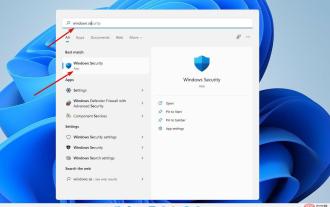 Windows 11 で TPM をクリアする方法: ステップバイステップ ガイド
May 04, 2023 pm 11:34 PM
Windows 11 で TPM をクリアする方法: ステップバイステップ ガイド
May 04, 2023 pm 11:34 PM
Windows 10 および Windows 11 以降、TPM はすぐに初期化され、オペレーティング システムによって所有権が付与されるようになり、安全性が高まりました。これは、続行する前に TPM を初期化し、所有者パスワードを生成する以前のオペレーティング システムとは対照的です。 Windows 11 で TPM のクリアに進む前に、TPM によって保護または暗号化されているデータに対してバックアップおよび回復ソリューションが設定されていることを確認してください。新しいオペレーティング システムをインストールする前に TPM を消去する必要がありますが、TPM 機能の大部分は TPM が消去された後も通常どおり機能し続ける可能性があります。 Windows 11のTPMチップをクリアするにはいくつかの方法があります
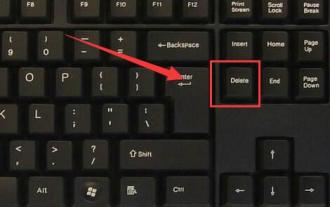 Win11tpm2.0 が MSI マザーボードを開く
Jan 07, 2024 pm 10:10 PM
Win11tpm2.0 が MSI マザーボードを開く
Jan 07, 2024 pm 10:10 PM
Win11 をアップグレードして TPM2.0 を有効にする方法はマザーボードによって異なるため、多くの MSI マザーボード ユーザーは、自分のマザーボードを有効にする方法を疑問に思っています。実際、Win11tpm2.0 で MSI マザーボードをオンにするために BIOS を操作するだけで済みます: 1. Intel プラットフォーム 1. まずコンピューターを再起動し、キーボードの「Delete」キーを繰り返し押して BIOS 設定に入ります。 2. BIOS 設定に入り、キーボードの「F7」キーを押して詳細オプションを開きます。書き換える必要がある内容は次のとおりです: 3. 右下隅の「セキュリティ」ボタンをクリックします。入力後、「SecurityDeviceSupport」を変更します 下の「TPM」オプションを「有効」に変更します
 Windows 11 起動可能な USB ドライブを作成するときに Rufus で TPM とセキュア ブートを無効にする方法
May 16, 2023 am 08:04 AM
Windows 11 起動可能な USB ドライブを作成するときに Rufus で TPM とセキュア ブートを無効にする方法
May 16, 2023 am 08:04 AM
Microsoft では、レジストリ クラックを通じて Windows 11 をインストールすることを許可していますが、TPM2.0、セキュア ブートなどの必要なチェックをバイパスする唯一の方法ではありません。 Windows 11 ISO ファイル内の appraiserres.dll ファイルを削除するだけで、インストーラーがこれらのチェックを回避し、サポートされていないハードウェアに Windows 11 をインストールできるようになります。この方法では、ISO ファイルを編集して appraiserres.dll ファイルを削除する必要があります。これは難しくありませんが、Rufus のおかげで、これをより簡単に行う方法が用意されています。 TPM2 などの Windows 11 要件を無効にする方法については、以下をお読みください。
 Win11のインストールにTPM2.0が必要な問題の解決方法
Dec 26, 2023 pm 09:50 PM
Win11のインストールにTPM2.0が必要な問題の解決方法
Dec 26, 2023 pm 09:50 PM
Windows 11 システムのインストール プロセス中に、多くのユーザーが「ThePCmustsupportTPM2.0」という問題に遭遇しました。BIOS 設定インターフェイスで TMP 機能を有効にするか、対応するファイルを巧みに置き換えて TPM 検出をバイパスすることができます。効果的に解決できます。これらのソリューションを一緒に詳しく調べてみましょう。 win11 のインストールで tpm2.0 が表示された場合はどうすればよいですか? 方法 1: 1. まずコンピューターを再起動し、ショートカット キー (ホット キー) を使用して BIOS 設定インターフェイスに入ります。 2. この BIOS 設定で、TMP または CMOC 関連のオプションを探し、それらを正常に開始します。 2. ファイルを置換します。 1. BIOS セットアップ インターフェイスの前の場合
 Windows 11 と Windows 10 のシステム要件と違いを比較する
May 06, 2023 pm 04:40 PM
Windows 11 と Windows 10 のシステム要件と違いを比較する
May 06, 2023 pm 04:40 PM
Microsoft は 2021 年の最終四半期に Windows 11 をリリースしました。それ以来、Microsoft はこれをアップグレードとして徐々により多くのユーザーに展開してきました。新しいプラットフォームにアップグレードする前に、まずそのシステム要件を確認する必要があります。最新バージョンも例外ではなく、システム要件は以前のバージョンとまったく同じではありません。さらに詳しく知りたい場合は、Windows 11 と Windows 10 のシステム要件の比較を読んでください。 Windows 11 と 10 のシステム要件はどのように比較されますか? Windows 11 のシステム要件は何ですか? Microsoft は、Windows 11 の最小システム要件と特定の機能要件を Web サイトで提供しています。 W





